安全模式,小猪教您安全模式要怎么进入
- 时间:2018年05月29日 17:15:14 来源:魔法猪系统重装大师官网 人气:8663
有的时候我们在玩着电脑的时候突然间就出现异常关机的情况了。那这时候我们该怎么办呢?我们就可以重新开机,然后进入到安全模式,等进入到桌面后在对电脑进行杀毒检查等操作。今天,小编就是来告诉你们如何进入安全模式。
我们的电脑在使用久了之后都是比较容易出现各种各样的问题的,那这时候就是需要安全模式的时候啦。因为有的时候我们需要进入安全模式对系统的一些操作进行更改。那么问题来了,要怎么进入安全模式呢?那么,接下来小编就给你们说说怎么进入安全模式。
其实不同的操作系统再进入安全模式的方式都是不一样的,就像是以前的系统,只要在开机的时候按“Ctrl”就能进入安全模式了。
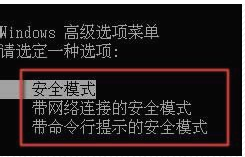
安全模式载图1
XP操作系统的话,在开机的时候一直按F8就能进入到安全模式里
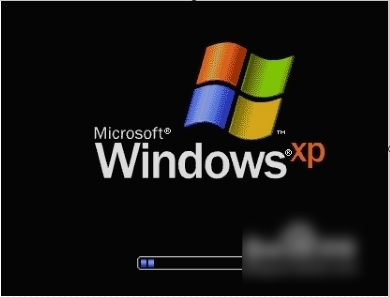
安全模式载图2
接下来小编要说一下win7进入安全模式的步骤,因为在这比较繁琐一点。先重启电脑,然后在系统没有启动的时候一直按F8,直到出现一个黑色选择菜单,然后就点击安全模式,也就是第一个选项
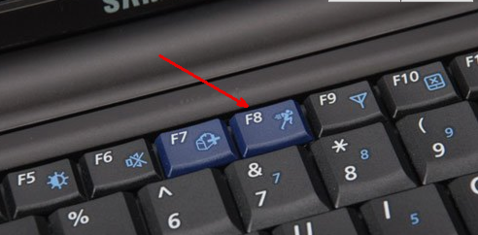
怎么进入载图3
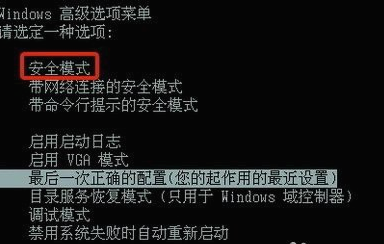
怎么进入载图4
以上就是小编介绍的方法啦~~~~不知道对你们有没有帮助呢~~?

电脑载图5
电脑,安全模式怎么进,怎么进入,安全模式








